4G'nin Android'de Çalışmamasını Düzeltmenin 14 Yolu
Yayınlanan: 2022-02-05
4G tanıtılıp kullanıma sunulmadan önce herkes 3G ağlarını kullanıyordu. Yavaşlığı nedeniyle 3G'yi kullanmak sinir bozucu olurdu. Akış veya gezinme sırasında, birkaç kez arabelleğe alma ile karşılaşacaktı. Daha sonra 4G ağı ortaya çıktı ve 3G'nin yerini aldı. Ancak bazen 4G ağlarıyla ilgili birkaç sorunla karşılaşırsınız. Telefonumda neden 4G yerine LTE yazıyor gibi birkaç soru sorabilirsiniz. ve neden 4G telefonum sadece 3G alıyor? 4G'nin çalışmayan Android sorununun nasıl çözüleceğine ilişkin bu makale, söz konusu sorunu çözmenize yardımcı olacaktır.

İçindekiler
- 4G'nin Android'de Çalışmamasını Düzeltmenin 14 Yolu
- Telefonum Neden 4G Yerine LTE Diyor?
- Ön Adımlar
- Yöntem 1: SIM Kartı Yeniden Takın
- Yöntem 2: Cihazı Yeniden Başlatın
- Yöntem 3: Mobil Verileri Açın
- Yöntem 4: 4G Ağ Moduna Geç
- Yöntem 5: Uçak Modunu Kapatın
- Yöntem 6: Bluetooth'u Kapatın
- Yöntem 7: Mobil Veri Sınırını Kapatın
- Yöntem 8: Erişim Noktası Adlarını (APN'ler) Sıfırla
- Yöntem 9: APN Protokolünü IPv4/IPv6 olarak ayarlayın
- Yöntem 10: APN Ayarlarını El İle Girin
- Yöntem 11: Ağ Ayarlarını Sıfırla
- Yöntem 12: Android işletim sistemini güncelleyin
- Yöntem 13: Ağ Servis Sağlayıcısıyla İletişime Geçin
- Yöntem 14: Cihazınızı Onarın
4G'nin Android'de Çalışmamasını Düzeltmenin 14 Yolu
Herkesin iletişim kurmak ve öğrenmek için internete ihtiyacı vardır. Etrafımızdaki bu hızlı dünya ile, daha yavaş ağ bağlantısına sahip bir cep telefonu sinir bozucu olurdu. Dördüncü nesil ağ hayatımızı birçok yönden kolaylaştırdı. Beşinci neslin kullanımı artıyor, ancak bu her yerde mevcut değil. Ağ 5G için geliştirilmiş olsa da, çoğumuz hala 4G ve LTE sorunlarıyla karşı karşıyayız. sırasında sorunlarla karşılaşabilirsiniz.
- Seyahat ederken görüntülü arama yapmak veya internette gezinmek.
- Bazen, evde çalışırken bile hücresel ağ sorunlarıyla karşılaşabilirsiniz.
Bu sorunu çözmek için aşağıdaki makaledeki tüm olası yöntemleri gösterdik. Ancak yöntemlere geçmeden önce, aşağıdaki bölümde telefonum neden 4G yerine LTE diyor sorunuzun cevabını bize bildirin.
Telefonum Neden 4G Yerine LTE Diyor?
Telefonunuz, belirli bir bölgenin ağ kullanılabilirliği nedeniyle LTE diyebilir. LTE, Uzun Vadeli Evrim anlamına gelir, aslında gerçek 4G'den daha yavaştır, ancak 3G ağlarından daha hızlıdır. Bulunduğunuz konumdaki şebekenin kullanılabilirliği nedeniyle telefonunuz 4G yerine LTE diyebilir veya tam tersi olabilir.
Ön Adımlar
4G ağına bağlanmak için aşağıdaki ön adımları uygulamanız gerekir.
- SIM kartlarınızın ve cihazınızın 4G uyumlu olduğundan emin olun . Bunlardan herhangi biri 4G uyumlu değilse, 4G ağına bağlanamazsınız.
- 4G uyumlu SIM'i doğru yuvaya taktığınızdan emin olun , çünkü birkaç akıllı telefon modeli belirli bir SIM yuvasında 4G'yi destekler.
Not: Akıllı telefonlarda aynı Ayarlar seçenekleri bulunmadığından ve bunlar üreticiden üreticiye farklılık gösterdiğinden, herhangi birini değiştirmeden önce doğru ayarları yaptığınızdan emin olun. Bu makalede kullanılan ekran görüntüleri OnePlus Nord'dan alınmıştır.
Yöntem 1: SIM Kartı Yeniden Takın
1. ve 2. yöntemler başarısız olursa, sorunun takılı SIM karttan kaynaklanma olasılığı vardır.
1. En Son ekranından çalışan tüm uygulamaları kapatın.
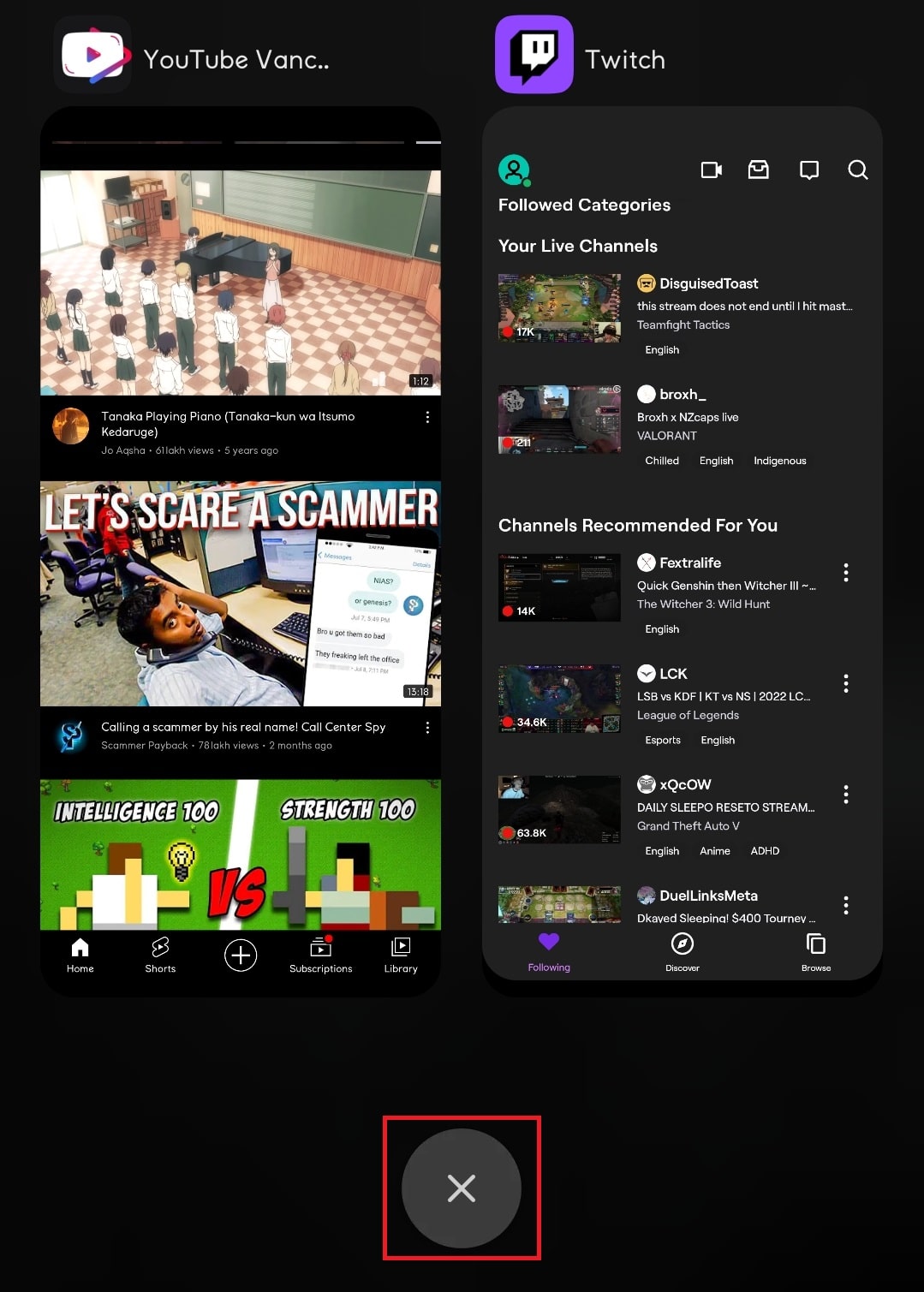
2. Akıllı telefonunuzla birlikte gelen SIM çıkarma pimini kullanın ve SIM kartı çıkarmak için SIM kart tepsisinin yanındaki iğne deliğine sokun.

3. SIM tepsisini çıkarın ve birkaç saniye bekleyin, ardından SIM kartı SIM tepsisini yeniden takın .
Not: Birden fazla SIM yuvası varsa, SIM kartı SIM tepsisinin SIM 1 yuvasına takmalısınız.
4. Hücresel şebekenin kurulmasını bekleyin ve cihazınızın 4G şebekesine bağlanıp bağlanmadığını görün.
Not: Belirli SIM ağının ağ çubuğunda bir 4G metni alacaksınız.
![]()
Yöntem 2: Cihazı Yeniden Başlatın
Hücresel veriyi açtıktan sonra bile 4G ağıyla ilgili sorunlar yaşıyorsanız, cihazınızı yeniden başlatmayı deneyin.
1. Güç düğmesine birkaç saniye basın.
2. Yeniden Başlat seçeneğine dokunun.
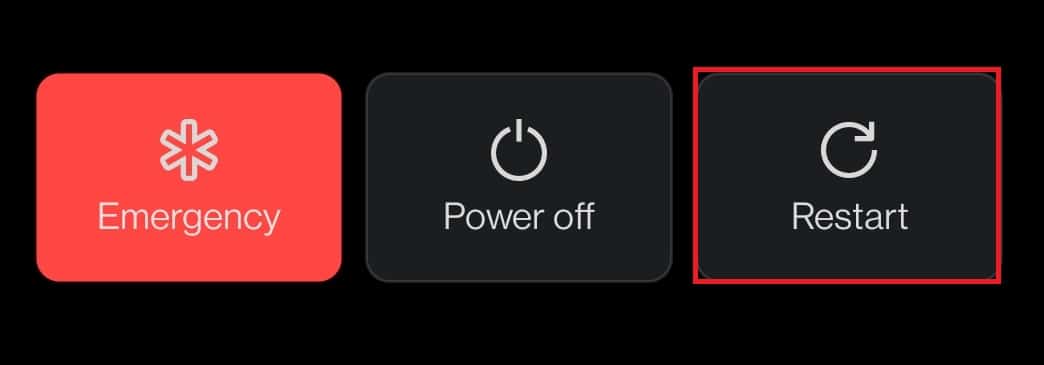
Yöntem 3: Mobil Verileri Açın
Bazen hücresel ağı açamayabilir ve 4G'nin neden bağlı olmadığını merak edebilirsiniz. Öncelikle aşağıdaki adımları takip ederek mobil datanın bağlı olup olmadığını kontrol edin.
1. Cihazınızdaki bildirim panelini açmak için üstteki bildirim çubuğunu aşağı kaydırın.
2. Açmak için Mobil veri seçeneğine dokunun.
Not: Zaten açıksa, kapatmak için dokunun ve açmak için tekrar dokunun .
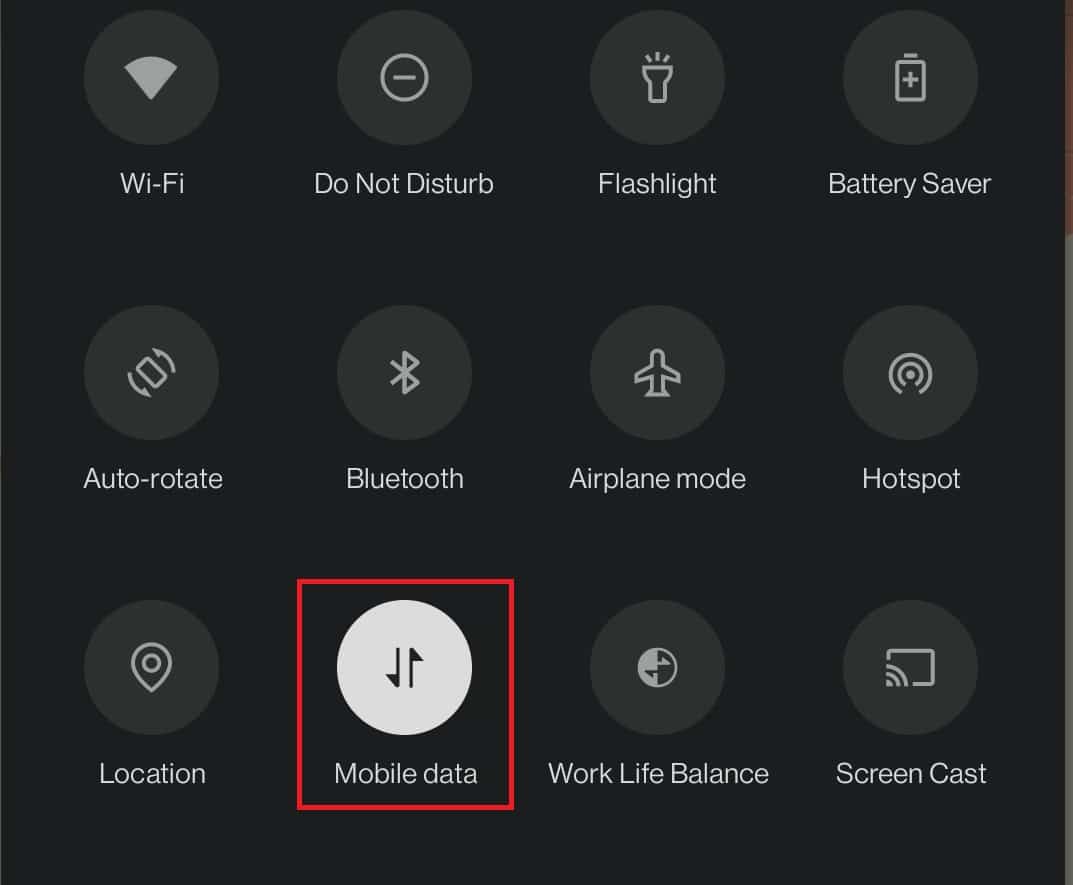
Ayrıca Okuyun: Telefonunuzun 4G Volte'u Destekleyip Desteklemediğini Nasıl Kontrol Edebilirsiniz?
Yöntem 4: 4G Ağ Moduna Geç
4G telefonum neden sadece 3G alıyor diye düşünüyorsanız, bu cihazınızdaki yanlış ağ ayarlarından kaynaklanıyor olabilir. 4G'nin çalışmıyor Android sorununu düzeltmek için doğru ağ seçeneğini etkinleştirdiğinizden emin olmanız gerekir. 4G ağ moduna geçmek için aşağıdaki adımları izleyin.
1. Cihazınızda Ayarlar uygulamasını açın.
2. Ardından, Wi-Fi ve Ağ öğesine dokunun.
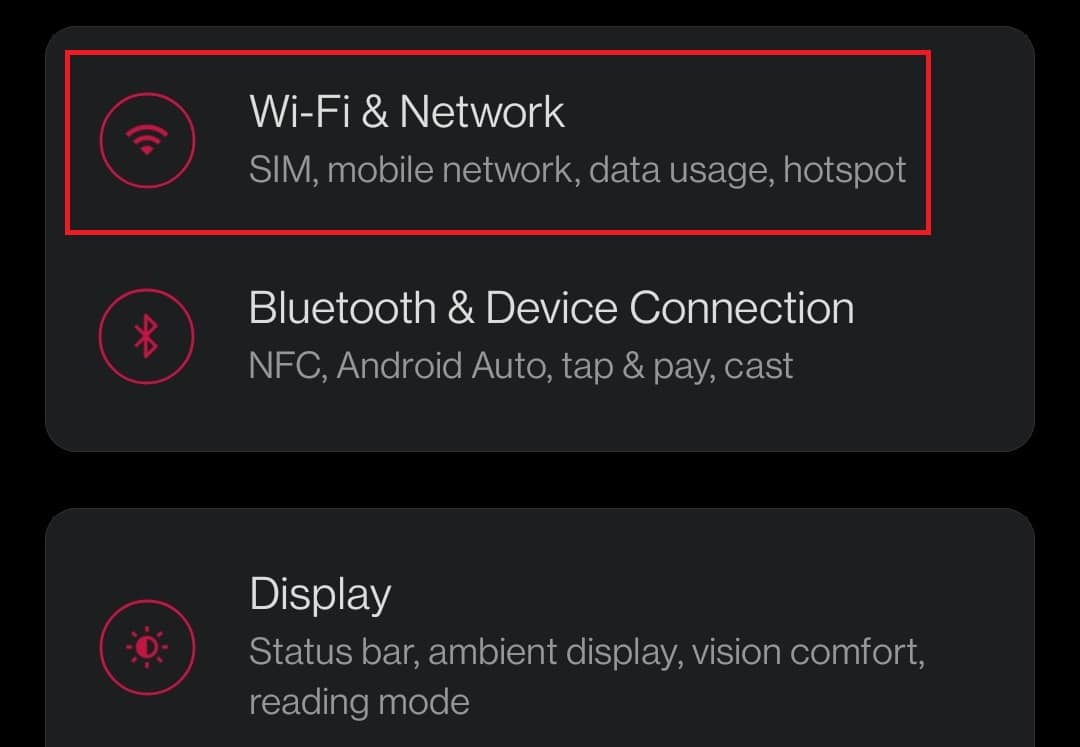
3. Burada SIM ve Ağ seçeneğini seçin.
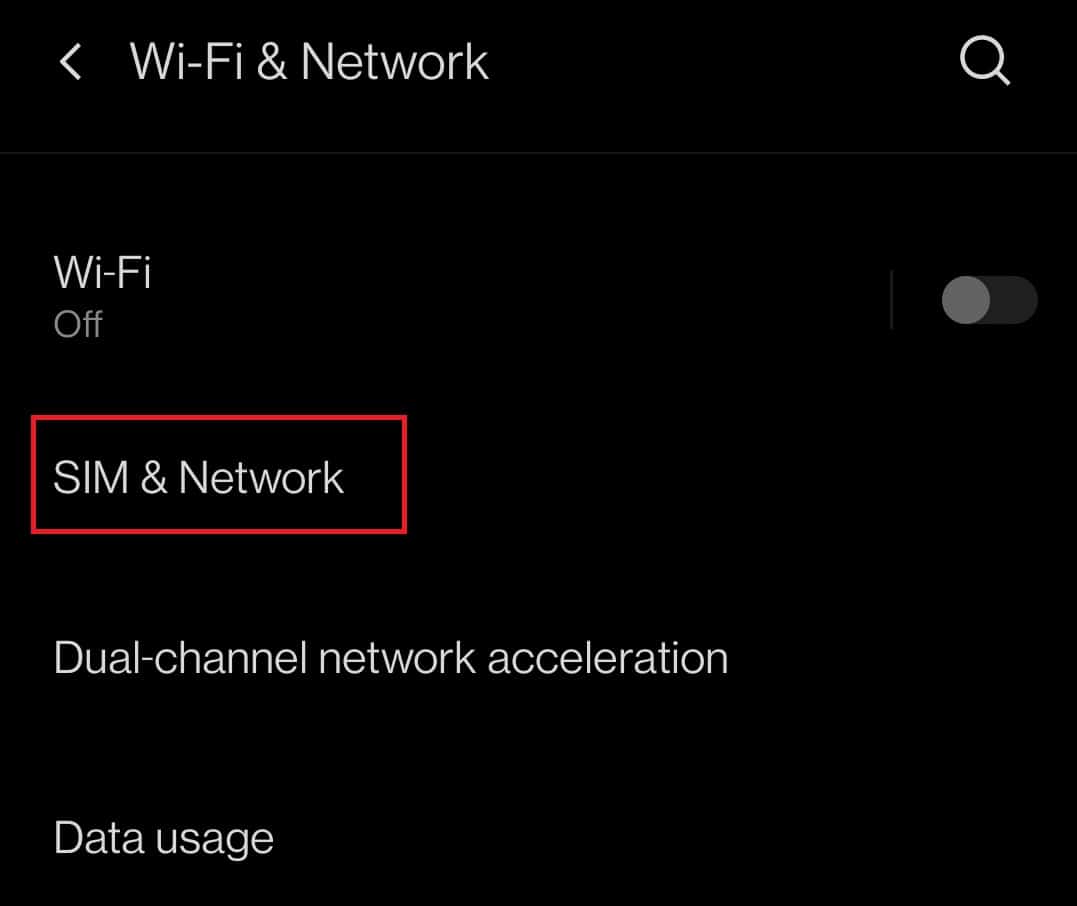
4. Şimdi, Tercih edilen ağ türü üzerine dokunun.
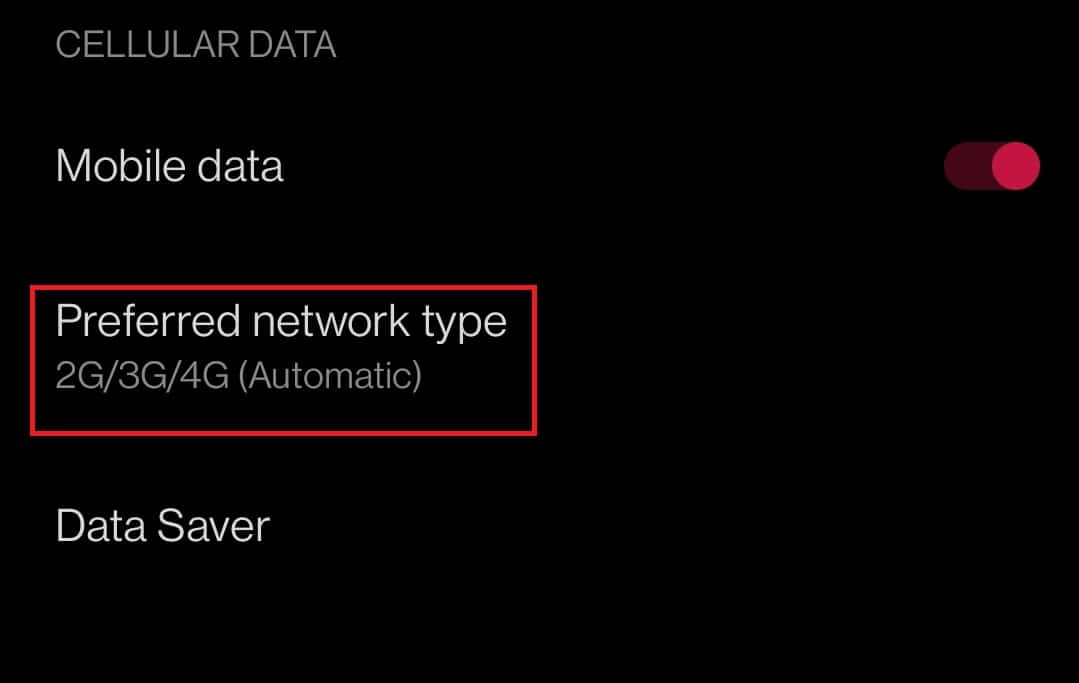
5. 2G/3G/4G (Otomatik) seçeneğini seçin.
Not: Cihazınızda 4G/LTE'yi Tercih Et veya 4G(yalnızca) gibi başka seçenekler olabilir. Eğer öyleyse, o seçeneği seçin.
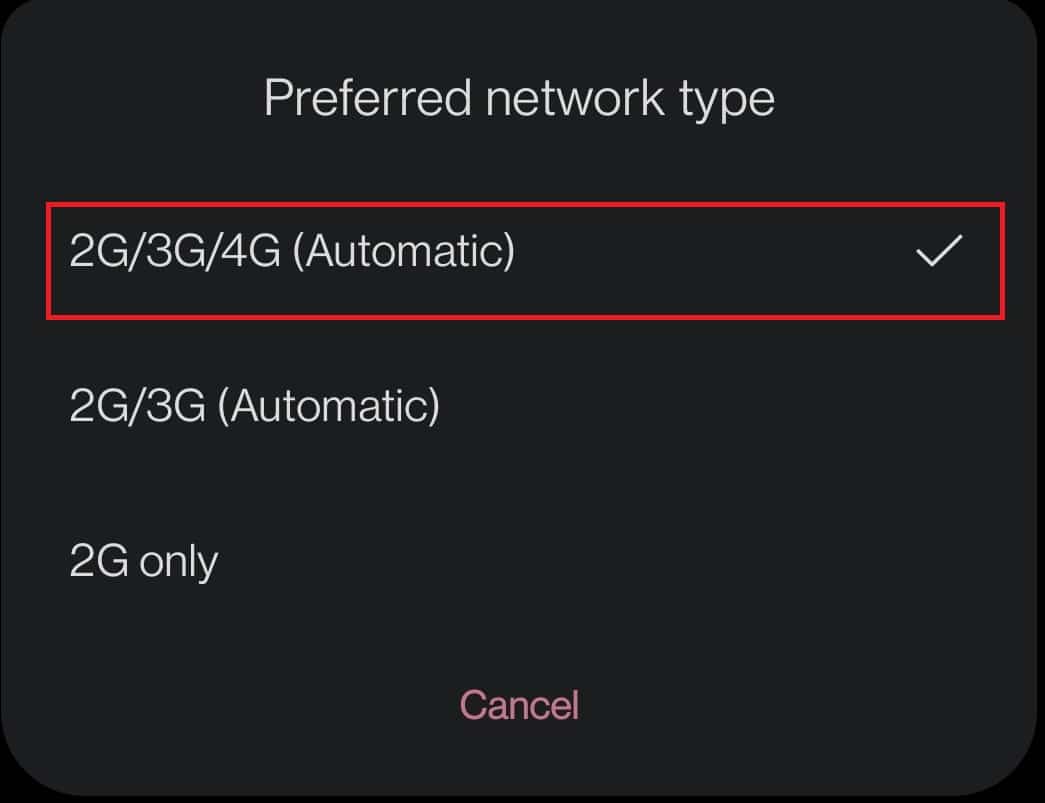
Yöntem 5: Uçak Modunu Kapatın
Bazen telefonunuz ağ sinyali yayıncısına düzgün şekilde bağlanamaz ve akıllı telefonunuzu Uçak moduna almak 4G'nin Android'de çalışmamasını düzeltmenize yardımcı olabilir.
1. Ekrandaki üst bildirim çubuğunu aşağı kaydırarak cihazınızdaki bildirim paneline gidin.
2. Varsayılan olarak Kapalı ise , Açmak için Uçak modu simgesine dokunun.
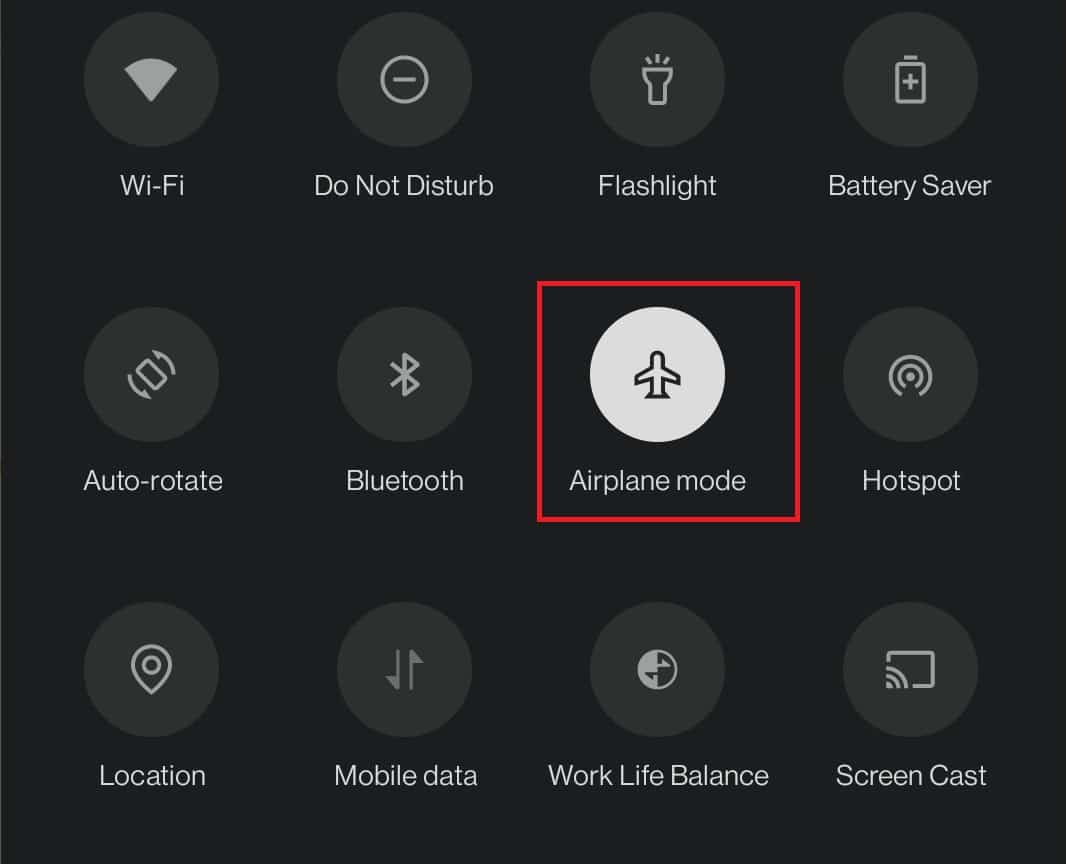
3. Birkaç saniye bekleyin ve kapatmak için Uçak modu simgesine dokunun.
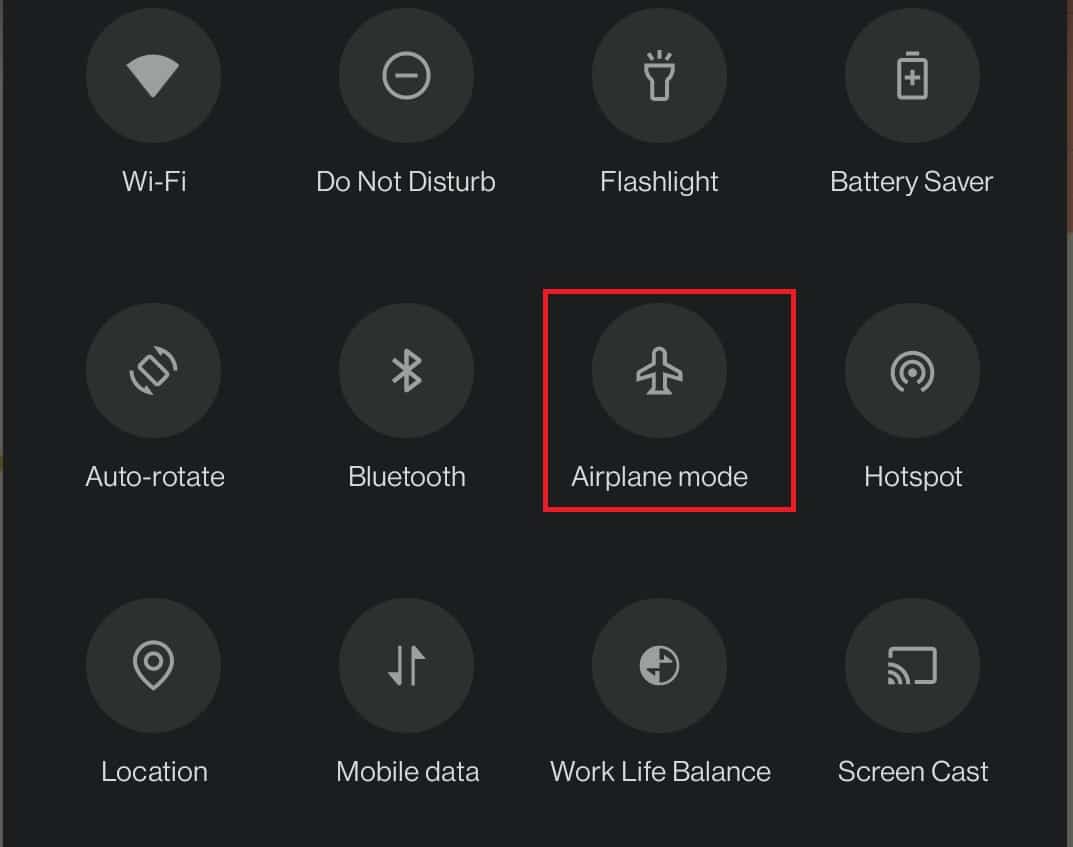
4. Şimdi, Yöntem 1'de gösterildiği gibi hücresel ağa bağlanın.
Ayrıca Okuyun: Telefonunuzun 4G Etkin olup olmadığını Nasıl Kontrol Edebilirsiniz?
Yöntem 6: Bluetooth'u Kapatın
Bluetooth'un cep telefonunuzdaki Wi-Fi bağlantısıyla çakışmasına benzer şekilde, hücresel ağda da sorunlara neden olabilir. 4G'nin çalışmıyor Android sorununu düzeltmek için aşağıdaki adımları izleyin.
1. Cihazınızdaki bildirim panelini açmak için ekrandaki üst bildirim çubuğunu aşağı kaydırın.
2. Devre dışı bırakmak için Bluetooth simgesine dokunun.
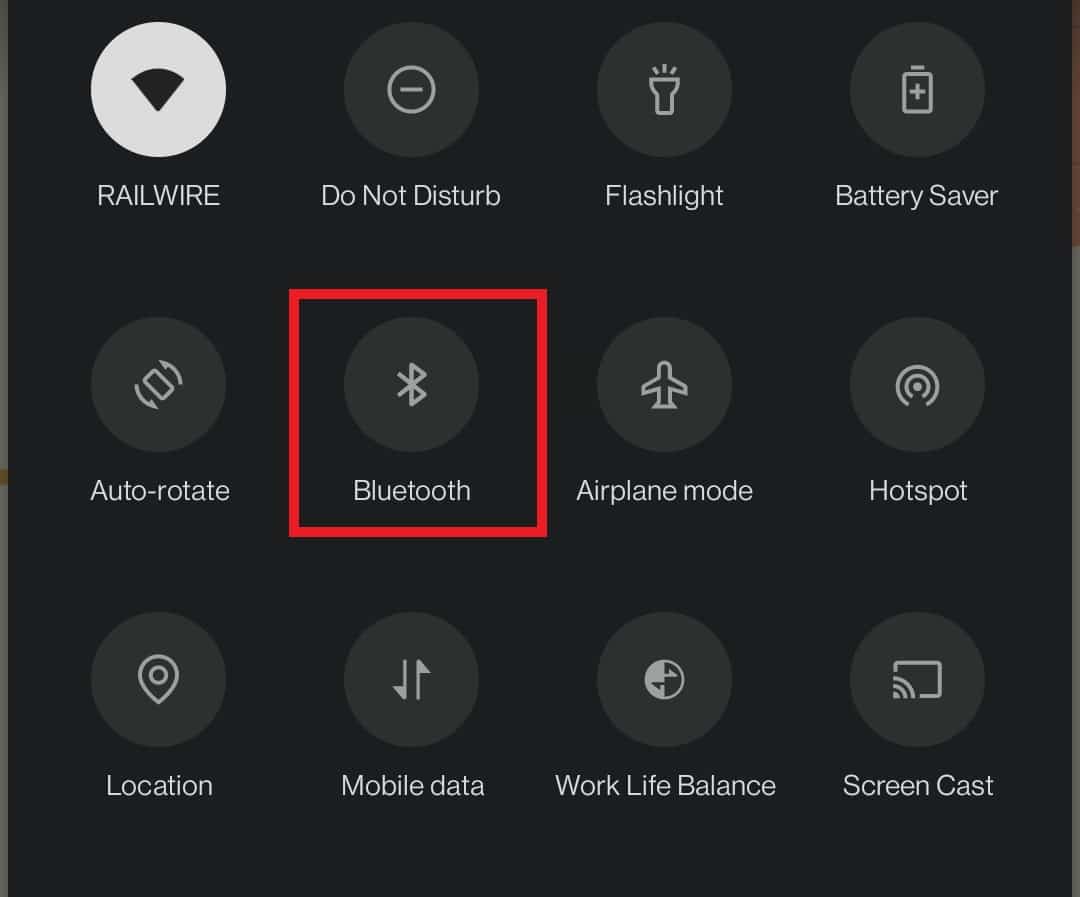
Yöntem 7: Mobil Veri Sınırını Kapatın
Kişiler günlük verilerini sınırlı bir şekilde kullanmayı tercih ettikleri için mobil veri limitini etkinleştirirler. Mobil veri kullanımını sınırlamak için bu özelliğin devre dışı bırakılması, 4G'nin çalışmayan Android sorununu da çözebilir. Aşağıdaki adımları takip et.
Not: Kullanılan verilerin sınırlandırılması üzerinde kontrol sahibi olmak istiyorsanız, bu özelliği daha sonra tekrar etkinleştirebilirsiniz.
1. Ayarlar'a gidin ve Wi-Fi ve Ağ üzerine dokunun.
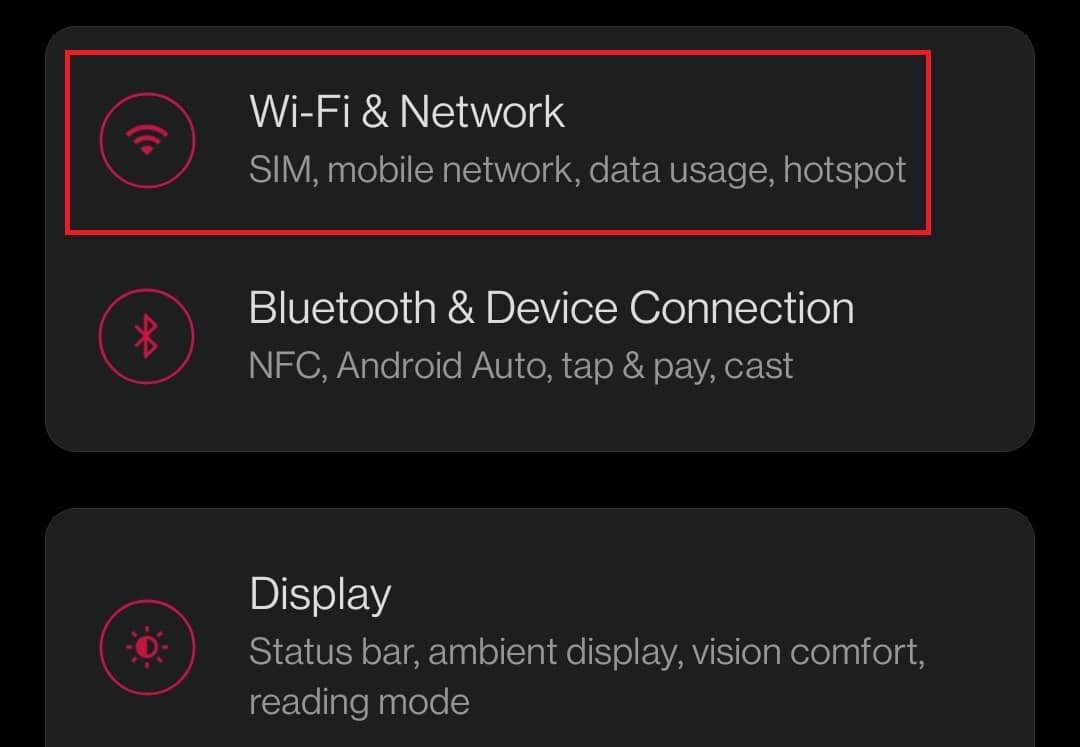
2. Ardından, Veri kullanımı seçeneğine dokunun.
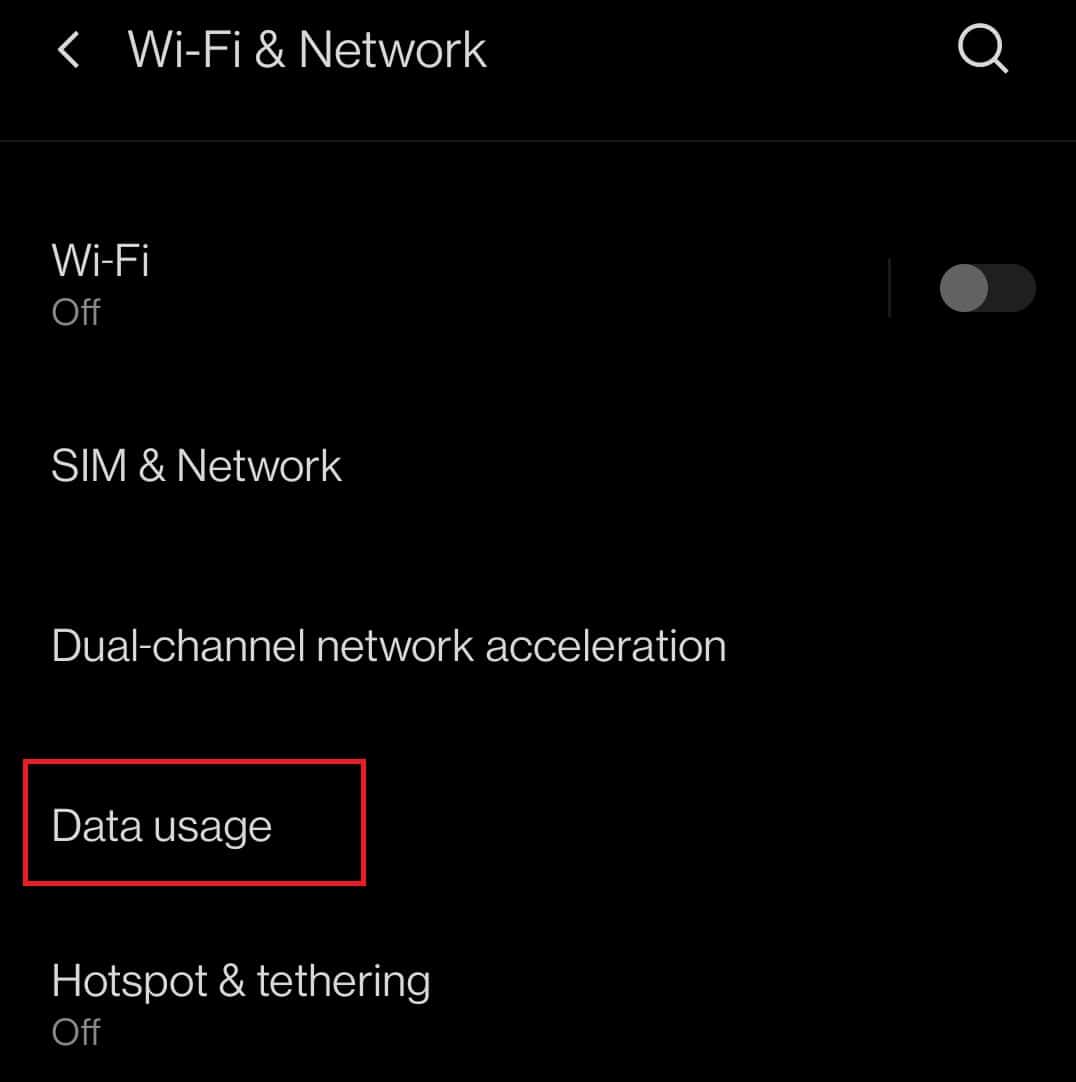

3. Hücresel veri adınızın altındaki Faturalandırma Döngüsü'nü seçin.
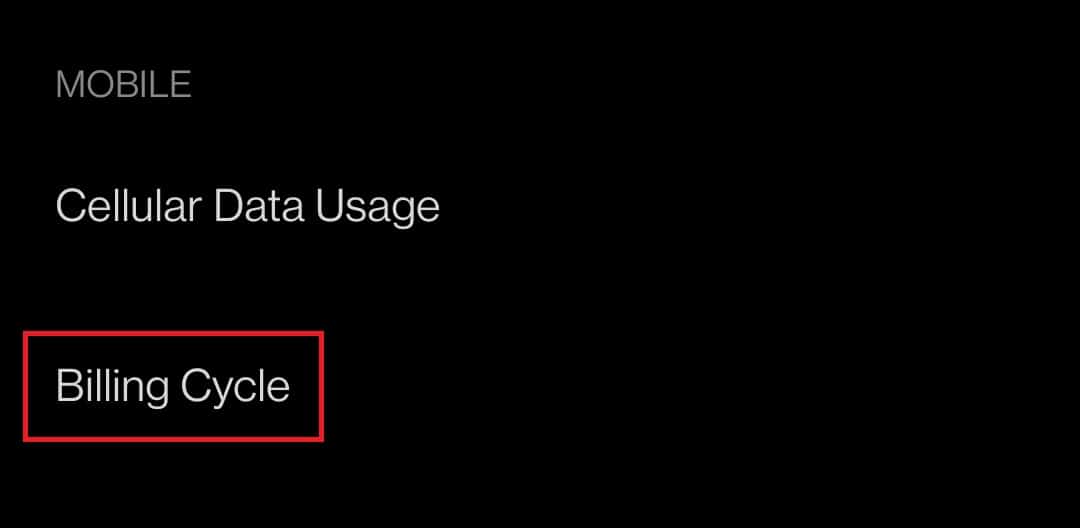
4. Ağdan otomatik bağlantıyı kes seçeneğinde, kapatmak için geçiş düğmesine dokunun.

5. Şimdi, Yöntem 1'de gösterildiği gibi Mobil Verilerinizi açın .
Ayrıca Okuyun: Mobil Bağlantı Noktasının Android'de Çalışmamasını Düzeltmenin 20 Hızlı Yolu
Yöntem 8: Erişim Noktası Adlarını (APN'ler) Sıfırla
Telefonum neden 4G yerine LTE diyor sorusunun cevaplarından biri Erişim Noktası Adlarını (APN'ler) sıfırlamaktır. Bu APN'ler, ağa bağlanmak için bir IP adresi ve ağ geçitleri kurmaktan sorumludur. 4G'nin çalışmayan Android sorununu çözmek için cihazınızdaki APN'leri sıfırlamak için aşağıdaki talimatları izleyin.
1. Cihazınızda Ayarlar'a gidin ve Wi-Fi ve Ağ üzerine dokunun.
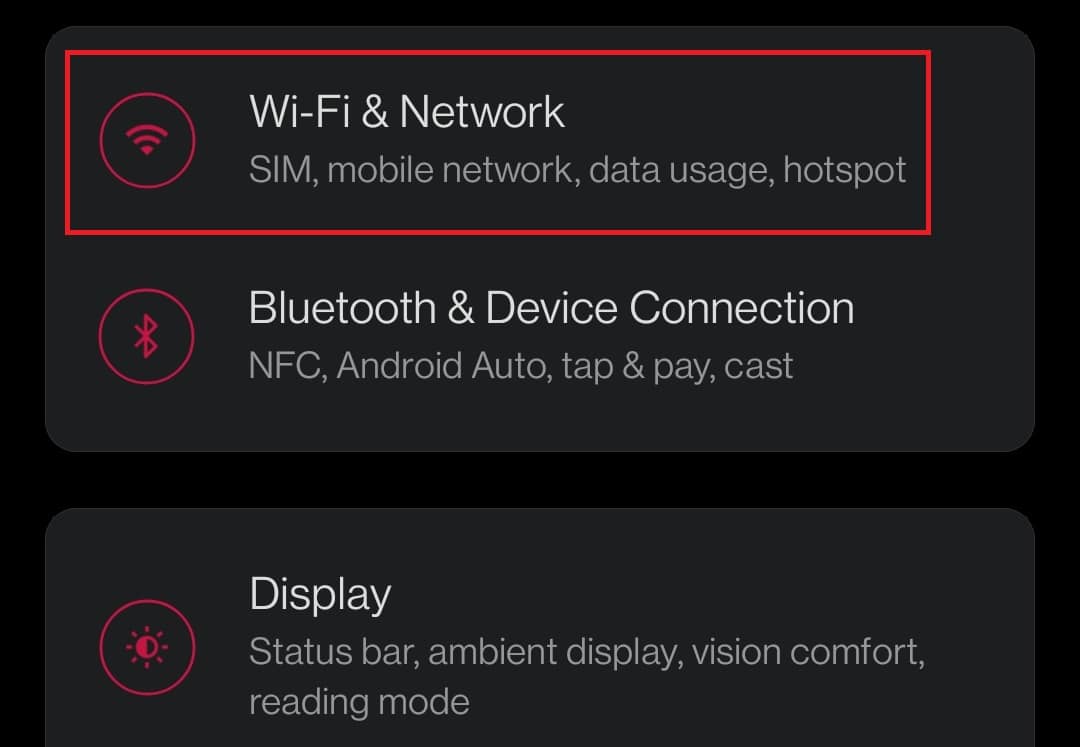
2. Ardından, SIM ve Ağ üzerine dokunun.
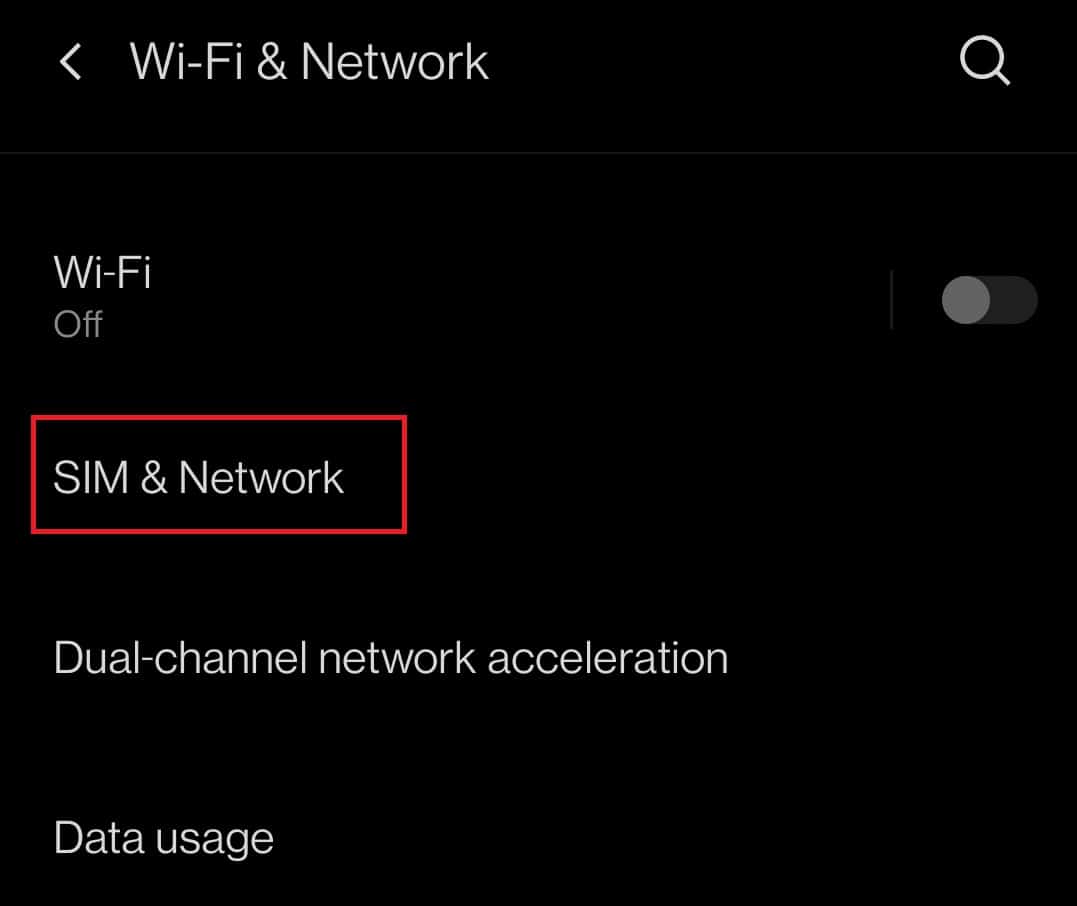
3. SIM AYARI bölümünde 4G ağını kullanmak için ilgili SIM'i (örn. SIM 1 ) seçin.

4. Ardından, Erişim Noktası Adları'na dokunun.
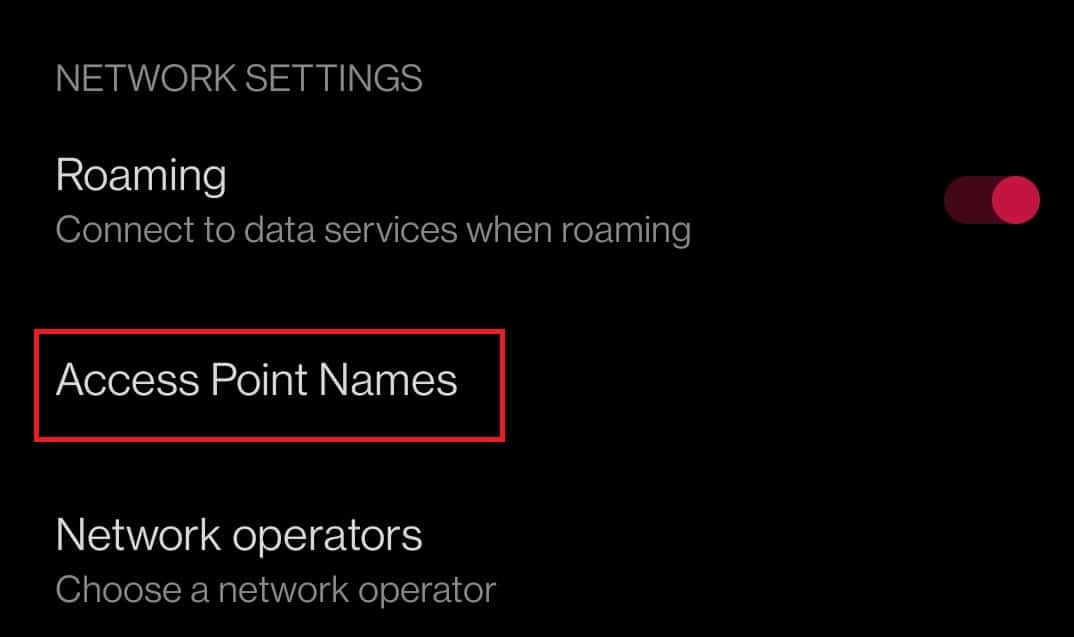
5. Şimdi ekranın sağ üst köşesindeki üç yatay nokta simgesine dokunun.
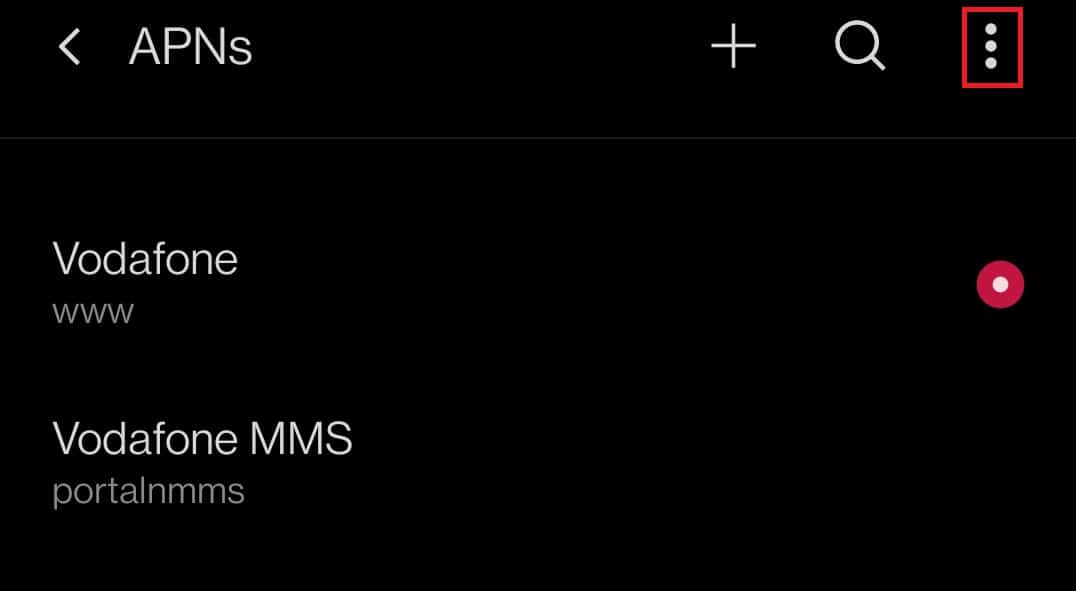
6. Son olarak, Varsayılana sıfırla seçeneğine dokunun.
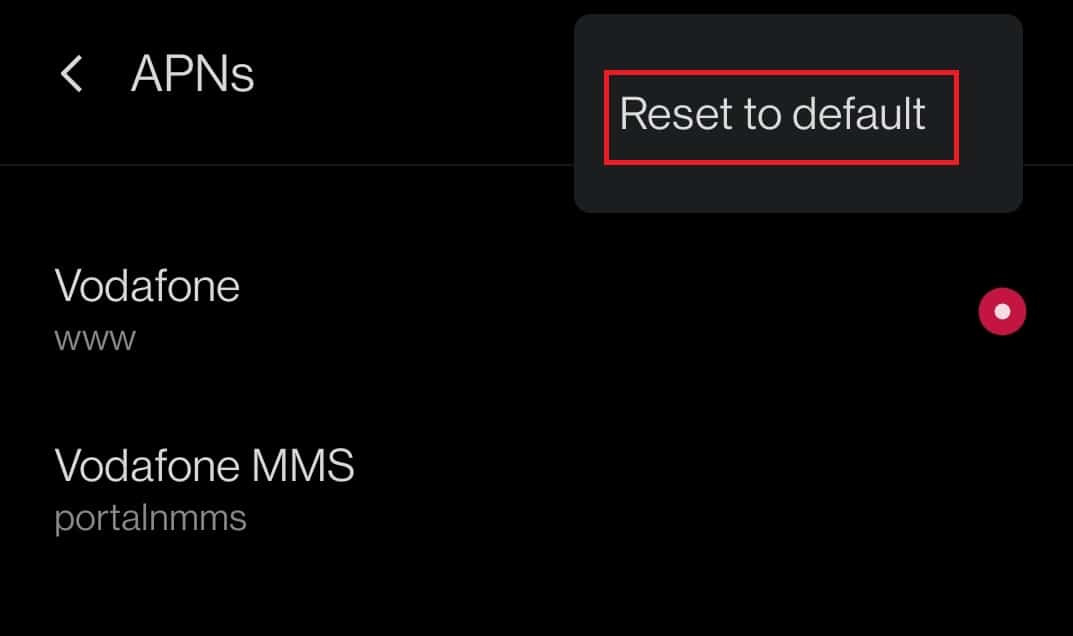
7. Bu, internet ve MMS ayarlarınızı sıfırlayacaktır. Şimdi, Yöntem 1'de gösterildiği gibi mobil verileri açın .
Yöntem 9: APN Protokolünü IPv4/IPv6 olarak ayarlayın
Birçok akıllı telefon, APN protokolünü ayarlamanıza izin vermez. Cep telefonunuzda bu seçenek varsa, 4G'nin çalışmıyor Android sorununu düzeltmek için APN protokolünü IPv4/IPv6 olarak değiştirdiğinizden emin olun. APN protokolünü ayarlamak için aşağıda listelenen adımlar.
1. Yöntem 8'de gösterildiği gibi Ayarlar > Wi-Fi ve Ağ > SIM ve Ağ > SIM AYARI > Erişim Noktası Adları'na gidin .
2. Burada, APN'nize dokunun.
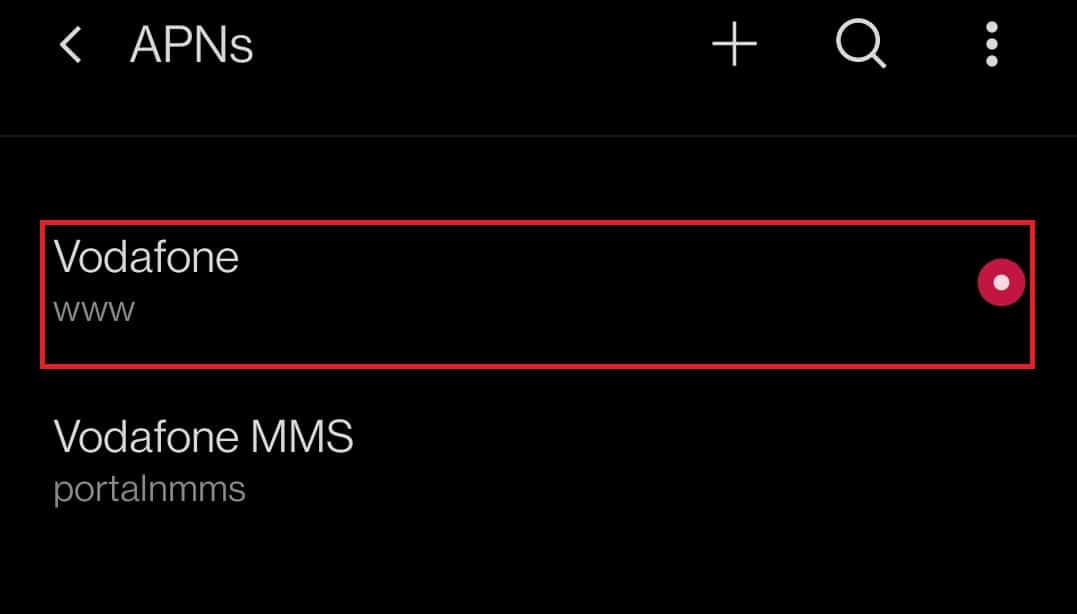
3. Aşağı kaydırın ve APN protokolünü seçin.
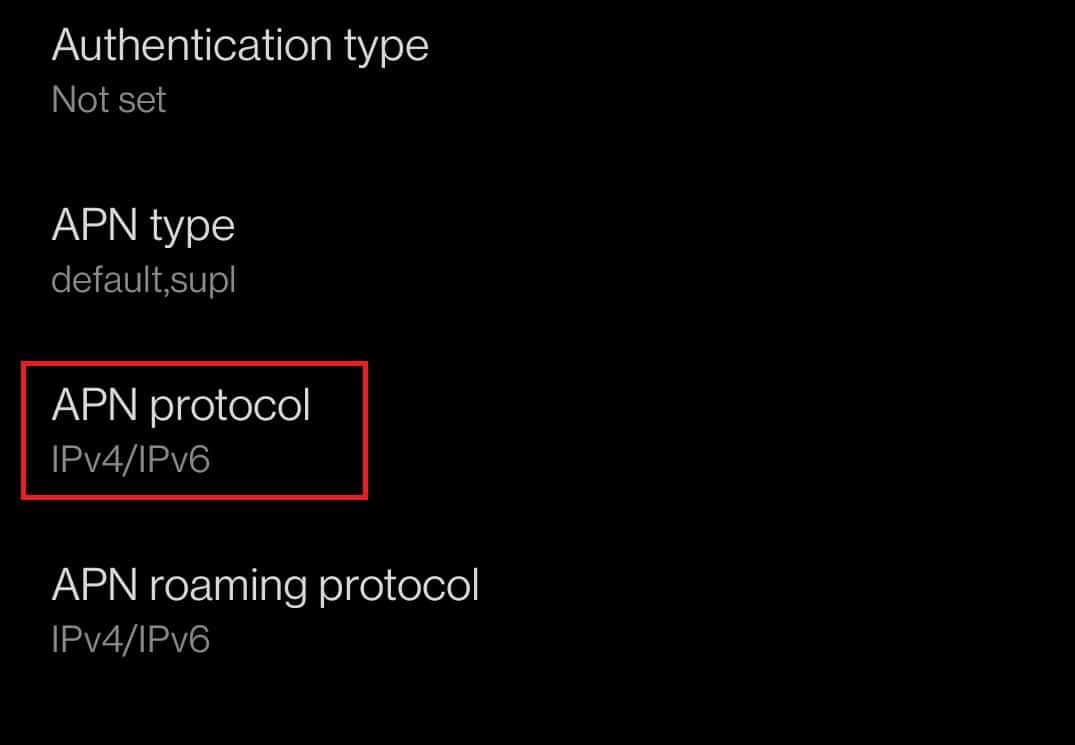
4. Ardından, IPv4/IPv6 seçeneğini seçin.
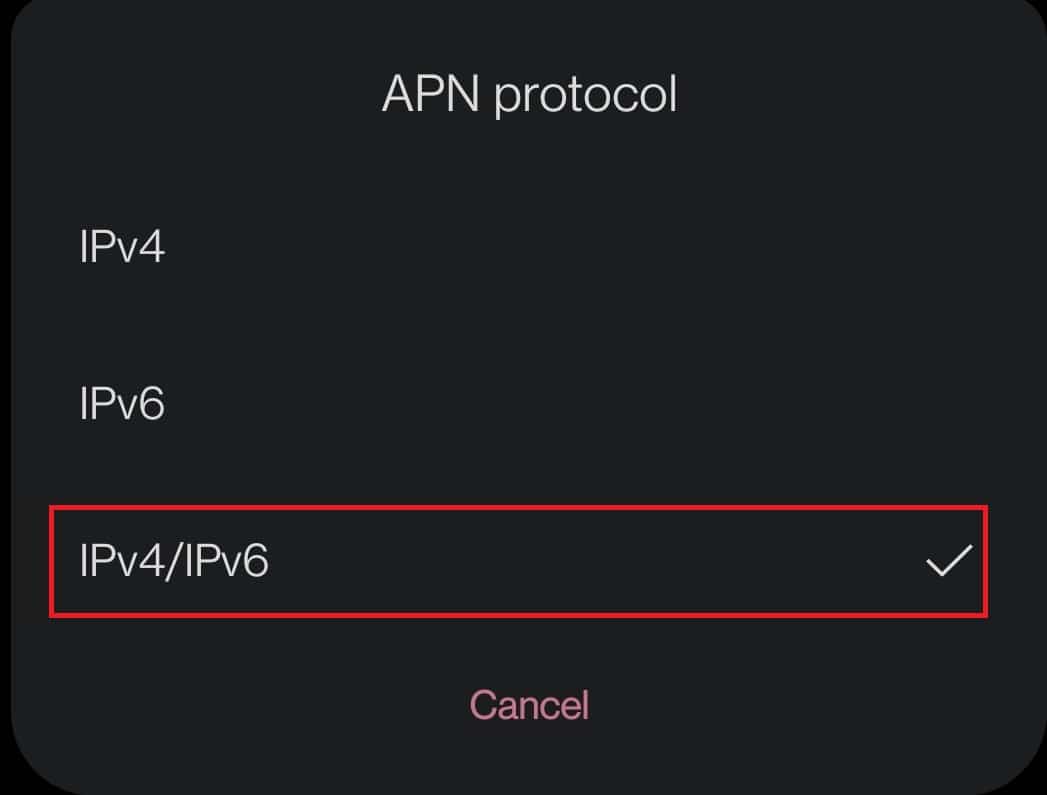
5. Şimdi, Mobil verilerinizi açın .
Ayrıca Okuyun: Android Mesajlaşma Uygulamasının Çalışmamasını Düzeltin
Yöntem 10: APN Ayarlarını El İle Girin
Bazı Android güncellemeleri, APN ayarlarıyla ilgili sorunlara yol açabilir. APN'yi varsayılana sıfırlamak yardımcı olmazsa, APN'yi manuel olarak ayarlayın. Aşağıdaki adımları takip et.
1. Yöntem 8'de gösterildiği gibi Ayarlar > Wi-Fi ve Ağ > SIM ve Ağ > SIM AYARI > Erişim Noktası Adları'na gidin .
2. Ekranın sağ üst köşesindeki + simgesine dokunun.
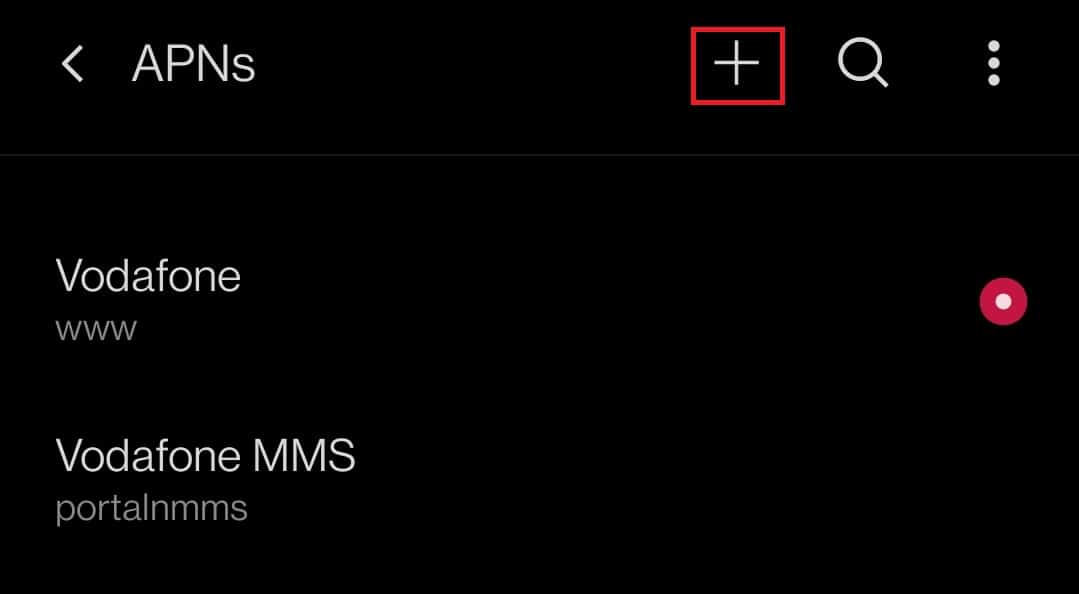
3. APN ayrıntılarını ekleyin.
Not: APN'nin ayrıntıları resmi operatör web sitesinde (örn. Vodafone) bulunacaktır.
4. Ayrıntıları girdikten sonra ekranın sağ üst köşesindeki üç yatay nokta simgesine dokunun.
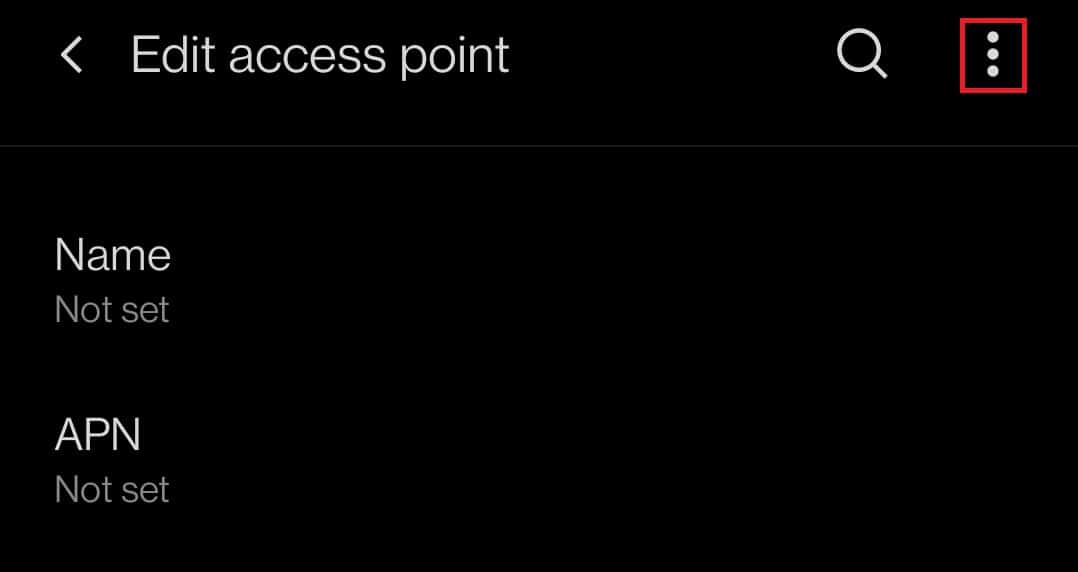
5. Ve ayrıntıları kaydetmek için Kaydet seçeneğini seçin.
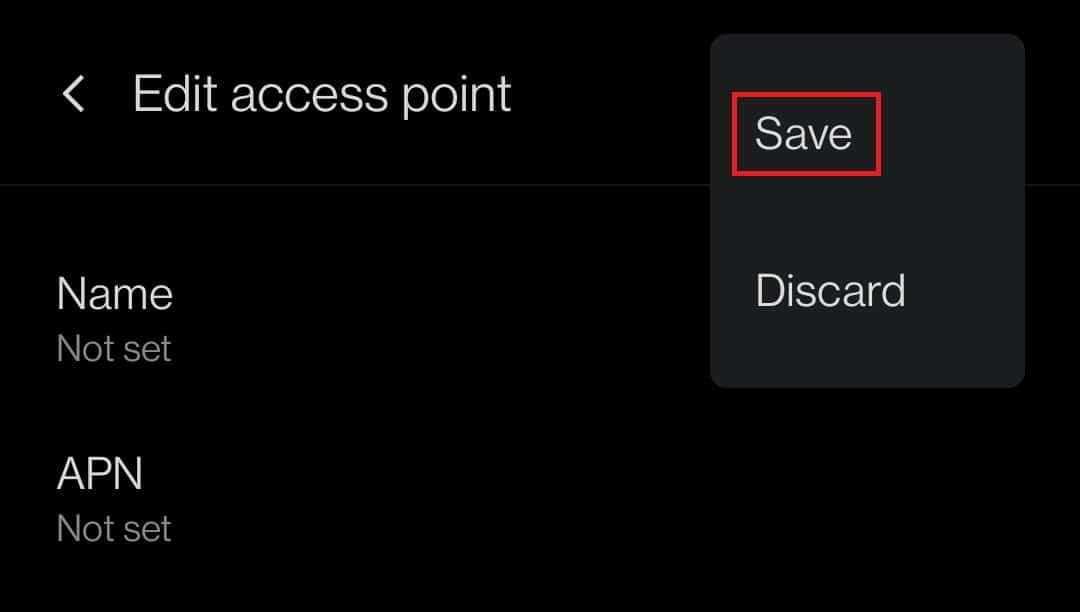
6. Son olarak, listeden yeni oluşturulan APN seçeneğini seçin.
Yöntem 11: Ağ Ayarlarını Sıfırla
Cihazınızı yeniden başlatmak ve APN'yi değiştirmek işe yaramazsa, ağ ayarlarınızı sıfırlamayı deneyin. Bu, tüm ağ bağlantılarınızı, mobil ağlarınızı ve Bluetooth ayarlarınızı sıfırlayacak ve 4G'nin çalışmayan Android sorununu çözecektir. Ağ ayarlarını sıfırlamak için verilen adımları izleyin.
1. Ayarlar'a gidin ve Sistem ayarları'na dokunun.
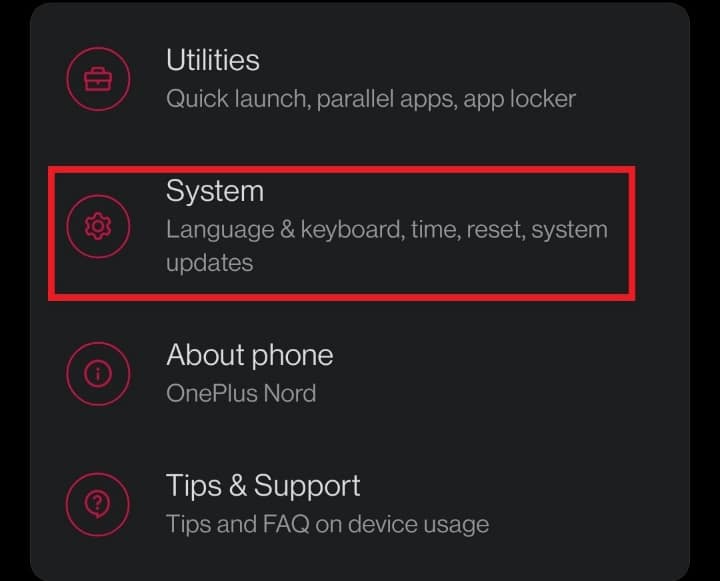
2. Sistem ayarlarında, Seçenekleri sıfırla üzerine dokunun.
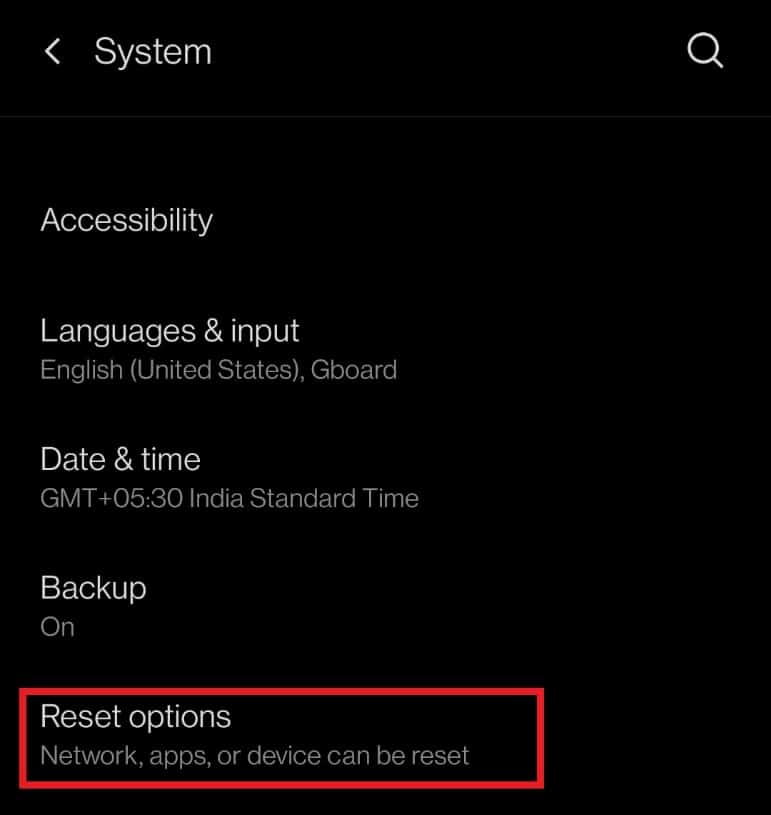
3. Wi-Fi, mobil ve Bluetooth'u sıfırla seçeneğine dokunun.
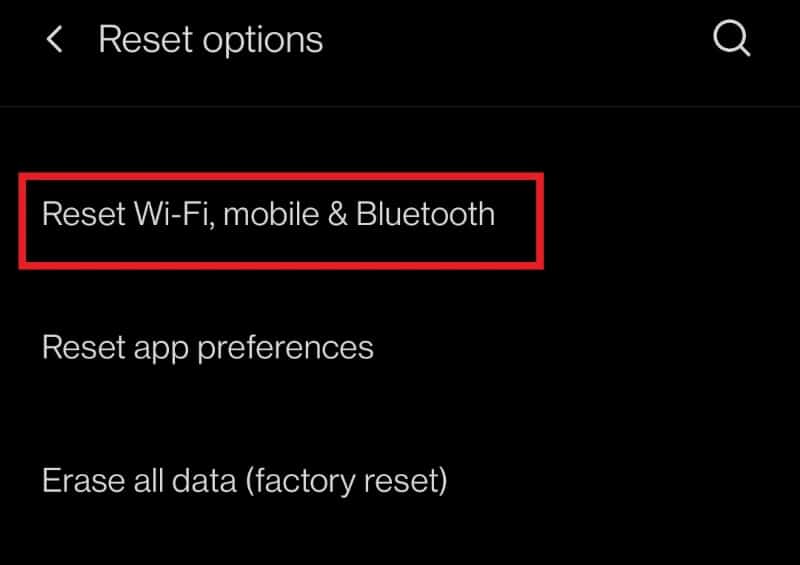
4. Son olarak, Ayarları Sıfırla seçeneğine dokunun.
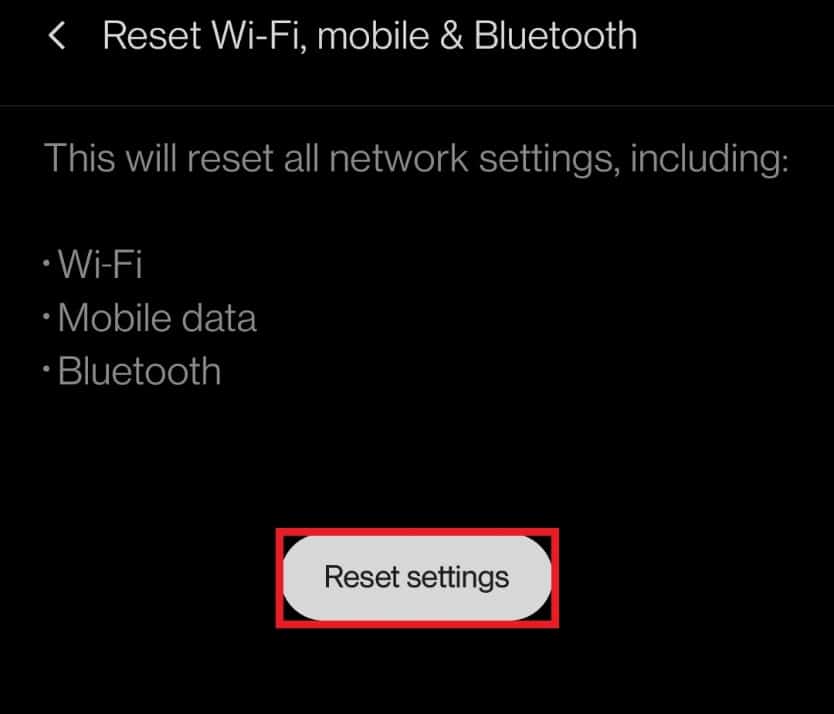
5. Buna dokunduğunuzda, şifrenizi veya varsa şifrenizi girmenizi ister. Bunları girin ve Ayarları sıfırla seçeneğine tekrar dokunun.
Ayrıca Okuyun: Android Wi-Fi Kimlik Doğrulama Hatasını Düzeltin
Yöntem 12: Android işletim sistemini güncelleyin
Telefonumda neden 4G yerine LTE yazdığını sorabilirsiniz. Ağ 4G LTE olarak değiştirilirse ağ hızını yavaşlatabileceği söyleniyor. Bazen cihazınızı güncellemek 4G'nin çalışmaması sorununu çözebilir. Android işletim sistemini güncellemek ve 4G'nin çalışmıyor Android sorununu düzeltmek için aşağıdaki adımları izleyin.
1. Cihazınızın Ayarlarına gidin.
2. Aşağı kaydırın ve Sistem ayarlarına dokunun.
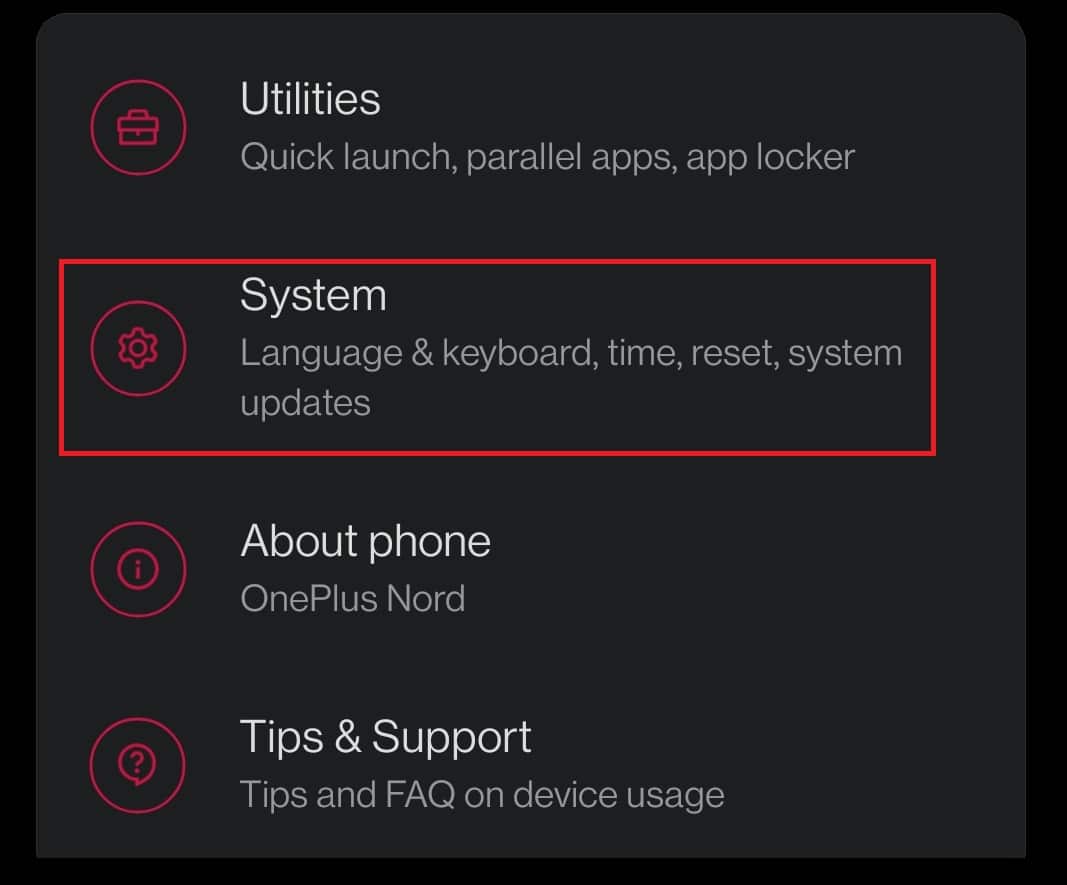
3. Şimdi, Sistem güncellemeleri üzerine dokunun.
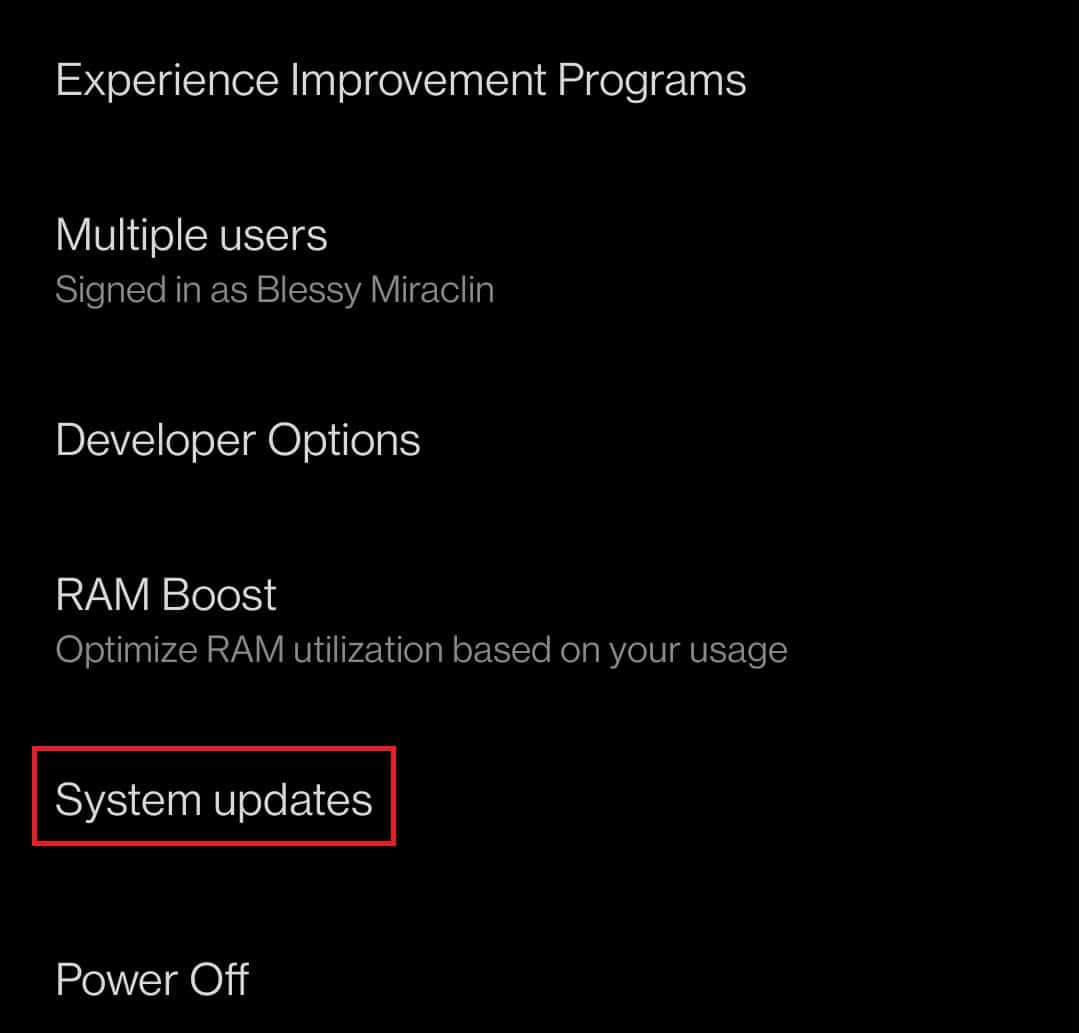
4. Cihazınız güncellemeleri kontrol edecektir.
4A. Bir güncelleme varsa, güncellemeyi yükleyin ve cihazınızı yeniden başlatın .
4B. Android işletim sisteminiz güncelse, Sisteminizin güncel olduğunu söyleyecektir .
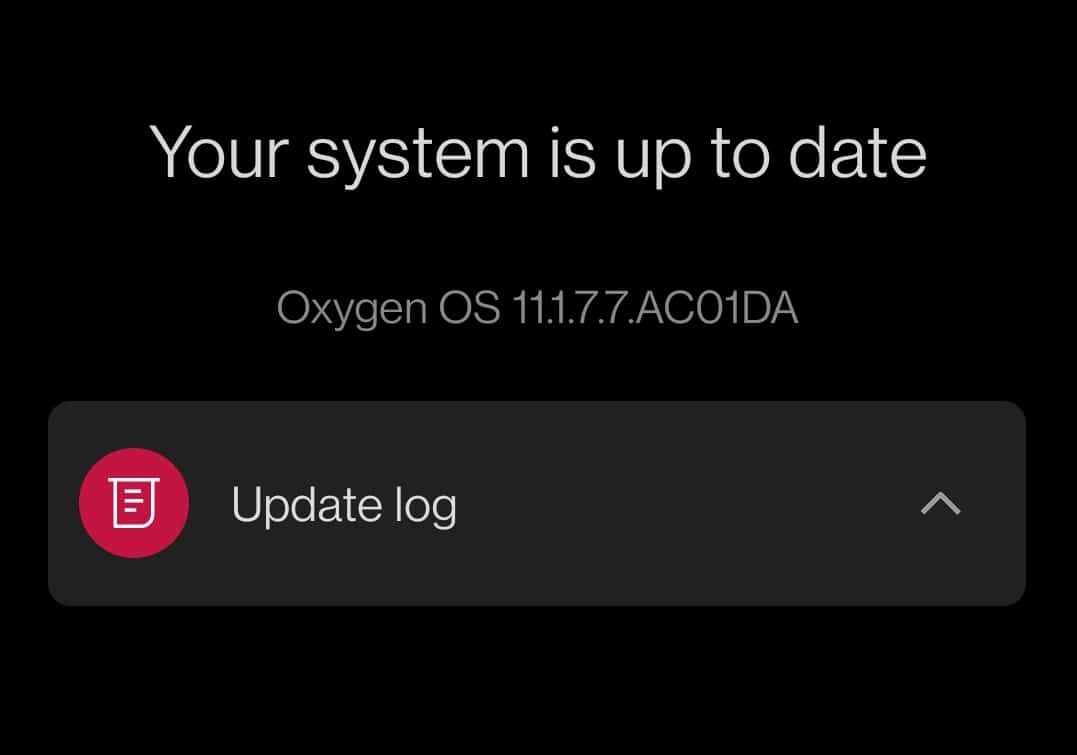
Yöntem 13: Ağ Servis Sağlayıcısıyla İletişime Geçin
Yukarıdaki yöntemlerden hiçbiri işe yaramazsa, şebeke servis sağlayıcısına başvurmanız gerekir. Ücretsiz numaralarını arayabilir veya sorunu sosyal medya hesaplarında yayınlayabilirsiniz.
Yöntem 14: Cihazınızı Onarın
Şebeke servis sağlayıcınız kendi tarafında herhangi bir sorun bildirmezse, sorun cep telefonunuzda devam eder. Herhangi bir donanım hasarı için bir teknisyene danışmak en iyisidir. 4G'nin yeni Android cep telefonunuzda çalışmıyorsa, bu bir üretim hatası olabilir. Bu durumda, bu sorunu çözmek için size en yakın servis merkezini ziyaret edebilirsiniz.
Sık Sorulan Sorular (SSS)
S1. LTE ve 4G arasındaki fark nedir?
Ans. Basit olmak gerekirse, 4G LTE'den daha hızlıdır. LTE , bir tür 4G teknolojisidir ancak gerçek 4G ağından daha yavaştır .
Önerilen:
- Windows 10'da Steam'in Yavaş Olduğunu Düzeltin
- Excel'de Satırlar ve Sütunlar Nasıl Dondurulur
- Düzeltme Hatası YouTube Uygulamasında Bir Hata Oluştu
- Galaxy S6 Şarj Etmiyor Nasıl Onarılır
Android'de çalışmayan 4G'nin nasıl düzeltileceğine dair bu kılavuzun size yardımcı olacağını umuyoruz. Yukarıda belirtilen yöntemlerden hangisinin size en iyi şekilde yardımcı olduğunu bize bildirin. Soru ve önerilerinizi varsa aşağıdaki yorum bölümüne bırakın.
